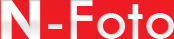Canon PowerShot A640
Режим видео
Это было бы весьма храбро сегодня произвести даже бюджетную модель без базового видео режима, возможности видео съемки становятся все более важной частью решения о покупке этого типа камер. Как норму на данного типа камерах, A640 предлагает максимальный размер видео 640x480 пикселей - достаточно, чтобы заполнить большинство телевизионных экранов со скоростью 30 кадров в секунду. Она также предлагает выбор съемки меньших размеров и с более низкой скоростью. 320 x 240 пикселей 60 к/с Высоко Скоростная Съемка, предлагаемая A620, была понижена.
Полное качество хорошо, видео очень гладкие и показывают немного артефактов сжатия, хотя, неизбежно небольшое понижение качества, если Вы будете использовать цифровой zoom. AVI файлы большие - при лучшей установке качества (640x480 / 30к/с) вы будете занимать около 1.7МБ каждую секунду, так что, если Вы намереваетесь снимать много видео, то готовьтесь вложиться в большую быструю SD карту.
Вы не можете использовать оптический zoom во время съемки, но Вы можете применять и использовать 4x кратный цифровой zoom, хотя и получите сильную потерю качества.
 |
Здесь Вы видите экран, который появляется, когда колесо набора поворачивается на режим видеосъемки. Левая и правая стрелки переключают между различными предустановками видео режима: Стандартный, Компактный, Цветовой Акцент ('Высокоскоростная Видеосъемка' А620 убрана). На изображении указывается размер файла, скорость, размеры, баланс белого и т.д, а также количество регистрационного времени, оставшегося на карте. |
 |
Экранная информация при регистрации видео довольно базовая – фактическая продолжительность и предупреждение о садящейся батарее, если это необходимо. |
 |
FUNC меню дает Вам опции для выбора баланса белого, таймера, размера видеофильма (640x480 или 320x240 пикселей), частоту смены кадров (15 или 30 кадров в секунду) и эффекты Мои Цвета. |
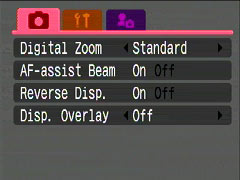 |
Нажатие кнопки меню при регистрации видео позволяет Вам изменять назначения таймера, луча AF-подсветки и цифрового zoom. |
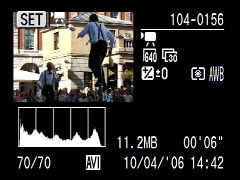 |
В режиме воспроизведения маленькое изображение видеоролика появляется при просмотре сохраненных изображений. Нажмите FUNC/SET, чтобы просмотреть видео. Вы можете рассматривать так же и съемку с гистограммой и полной информацией о видео, просто нажмите кнопку DISP. |
 |
При просмотре видеоролика контрольная панель управления появляется в основании кадра, позволяя Вам проигрывать, перескакивать в конец или делать паузу (и перемещать по одному кадру), а также редактировать. |
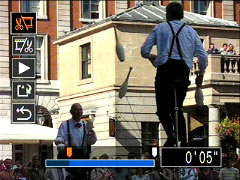 |
Функции редактирования просты, но, по крайней мере, позволяют Вам освободить немного места карте, обрезанием от начала или конца клипа. |
Типовые сюжеты